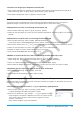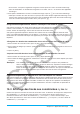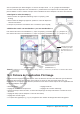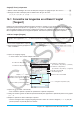User Manual
Table Of Contents
- Table des matières
- Chapitre 1 : Bases
- Chapitre 2 : Application Principale
- 2-1 Calculs de base
- 2-2 Emploi de l’historique des calculs
- 2-3 Calculs de fonctions
- 2-4 Calculs de listes
- 2-5 Calculs de matrices et de vecteurs
- 2-6 Spécification d’une base numérique
- 2-7 Emploi du menu Action
- 2-8 Emploi du menu Interactif
- 2-9 Emploi de l’application Principale en combinaison avec d’autres applications
- 2-10 Utilisation de la fonction Vérifier
- 2-11 Emploi de Probabilité
- 2-12 Exécution d’un programme dans l’application Principale
- Chapitre 3 : Application Graphe & Table
- Chapitre 4 : Application Coniques
- Chapitre 5 : Application Graphes d’équations différentielles
- 5-1 Représentation graphique d’une équation différentielle
- 5-2 Tracé de graphes d’une fonction de type f(x) et de graphes d’une fonction paramétrique
- 5-3 Visualisation des coordonnées d’un graphe
- 5-4 Représentation graphique d’une expression ou valeur en la déposant dans la fenêtre graphique d’équation différentielle
- Chapitre 6 : Application Suites
- Chapitre 7 : Application Statistiques
- Chapitre 8 : Application Géométrie
- Chapitre 9 : Application Résolution numérique
- Chapitre 10 : Application eActivity
- Chapitre 11 : Application Finances
- Chapitre 12 : Application Programme
- Chapitre 13 : Application Spreadsheet
- Chapitre 14 : Application Graphe 3D
- Chapitre 15 : Application Plot Image
- Chapitre 16 : Application Calcul différentiel interactif
- Chapitre 17 : Application Physium
- Chapitre 18 : Application Système
- Chapitre 19 : Communication de données
- Appendice
- Mode Examen
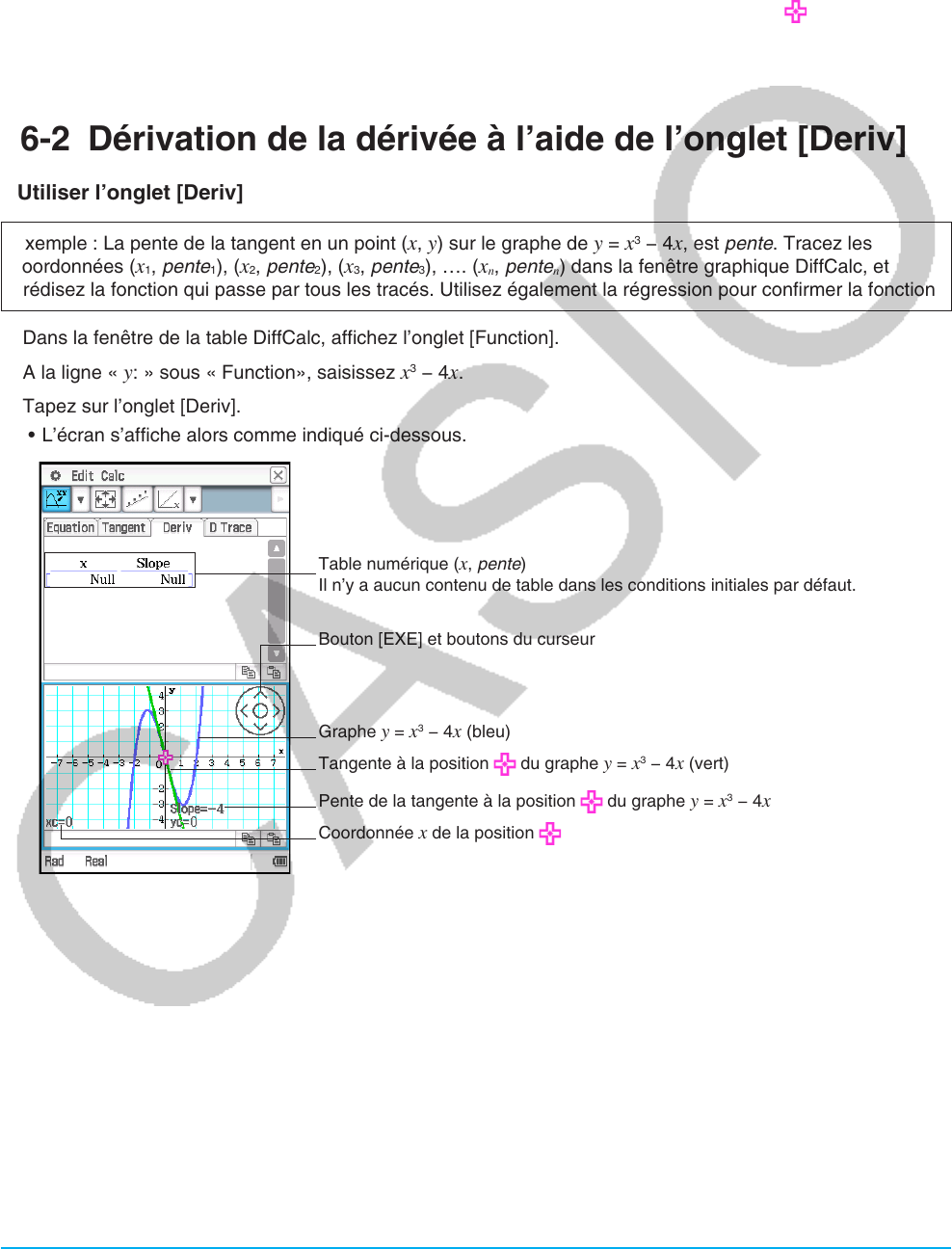
Chapitre 16 : Application Calcul différentiel interactif 280
• Utilisez les touches du pavé directionnel pour déplacer le point D et pour observer la pente de la sécante
DE et Eq (équation) de la sécante DE juste avant et juste après la position où le point D et le point E sont
identiques. Cela vous permet d’étudier la pente de l’expression de la tangente
y = x
2
− 2.
Remarque
• Pour changer le point (D ou E) qui se déplace lorsque vous appuyez sur la touche gauche ou droite du
curseur, appuyez sur la touche haut ou bas du pavé directionnel, ou tapez sur 9 ou 8. Le point qui sera
déplacé lorsque vous appuierez sur la touche gauche ou droite du curseur est indiqué par
.
• Vous pouvez également déplacer le point E ou le point D avec le stylet. Tapez et maintenez enfoncés un des
points avec le stylet, puis faites-le glisser vers l’emplacement où vous souhaitez le déplacer.
16-2 Dérivation de la dérivée à l’aide de l’onglet [Deriv]
u Utiliser l’onglet [Deriv]
Exemple : La pente de la tangent en un point (x, y) sur le graphe de y = x
3
− 4x, est pente. Tracez les
coordonnées (x
1
, pente
1
), (x
2
, pente
2
), (x
3
, pente
3
), …. (x
n
, pente
n
) dans la fenêtre graphique DiffCalc, et
prédisez la fonction qui passe par tous les tracés. Utilisez également la régression pour confirmer la fonction.
1. Dans la fenêtre de la table DiffCalc, affichez l’onglet [Function].
2. A la ligne «
y: » sous « Function», saisissez x
3
− 4x.
3. Tapez sur l’onglet [Deriv].
• L’écran s’affiche alors comme indiqué ci-dessous.
Table numérique (x, pente)
Il n’y a aucun contenu de table dans les conditions initiales par défaut.
Bouton [EXE] et boutons du curseur
Graphe
y = x
3
− 4x (bleu)
Tangente à la position
du graphe y = x
3
− 4x (vert)
Pente de la tangente à la position
du graphe y = x
3
− 4x
Coordonnée x de la position